Ja izmantojat lietotni Apple Notes, jūs zināt, ka tai ir dažas lieliskas funkcijas. Viena no šīm funkcijām ietver iespēju bloķēt piezīmes, kuras izveidojat, izmantojot paroli. Un, kamēr mēs īsi apskatījām šo tēmu savā Piezīmes par Mac lietotāja rokasgrāmatu, jums vajadzētu zināt vairāk. Turklāt, iespējams, lietotni izmantojat tikai savā iOS ierīcē, nevis Mac datorā.
Šī apmācība parāda, kā strādāt ar bloķētām piezīmēm savās Apple ierīcēs.
Saistīts:
- Kā sakārtot savas Apple piezīmes
- Piezīmes nedarbojas iPadOS vai iOS 13? Šeit ir daži noderīgi padomi un triki
- Kā pārlūkot un atrast pielikumus MacBook vai iPhone piezīmēs
- Labākās rokraksta piezīmju lietotnes jūsu jaunajam iPad Pro
- Kā lietot Notes operētājsistēmā Mac — pilnīga lietotāja rokasgrāmata
Saturs
- Darbs ar jūsu Notes paroli
-
Piezīmju paroles izveide
- Paroles izveide iPhone un iPad ierīcēs
- Paroles izveide operētājsistēmā Mac
-
Paroles aizmiršana vai atiestatīšana
- Paroles atiestatīšana iPhone un iPad ierīcēs
- Paroles atiestatīšana operētājsistēmā Mac
-
Paroles maiņa
- Paroles maiņa iPhone un iPad ierīcēs
- Paroles maiņa operētājsistēmā Mac
-
Bloķēšana, atbloķēšana un slēdzeņu noņemšana programmā Notes
- Bloķētas piezīmes iPhone un iPad ierīcēs
- Bloķētas piezīmes operētājsistēmā Mac
-
Aizsargājiet savas piezīmes ar paroli
- Saistītās ziņas:
Darbs ar jūsu Notes paroli
Šeit ir daži punkti, kas jāpatur prātā, ja plānojat strādāt ar bloķētām piezīmēm.
Vairāku ierīču parole: Ir svarīgi atcerēties, ka izmantosit vienu un to pašu paroli, lai piekļūtu bloķētajām piezīmēm visās savās ierīcēs. Tātad neatkarīgi no tā, vai bloķējat piezīmi iPhone, iPad vai Mac tālrunī, izmantosit to pašu paroli, lai atbloķētu piezīmi visās ierīcēs.
Izmantojiet Touch ID vai Face ID: ja jums ir ierīce, kas atbalsta Pirkstu nospiedumu lasītājs vai Sejas ID, varat izmantot šo funkciju, lai atbloķētu bloķētās piezīmes, nevis ievadītu paroli.
Neatbalstīts: piezīmju kontus, kurus sinhronizējat ar Gmail, Yahoo vai citu trešās puses pakalpojumu, nevar bloķēt. Bloķēšanas opcija vienkārši neparādīsies.
Piezīmju paroles izveide
Varat izveidot paroli, lai bloķētu savas piezīmes pirms laika vai tad, kad vēlaties bloķēt piezīmi. Operētājsistēmā iOS varat to izdarīt divās dažādās vietās. Lūk, kā izveidot piezīmju paroli operētājsistēmā iOS un Mac.
Paroles izveide iPhone un iPad ierīcēs
Iestatījumos
- Atver savu Iestatījumi un atlasiet Piezīmes.
- Krāns Parole.
- Izvēlieties konts vēlaties izmantot, ja jums ir vairāk nekā viens.
- Ievadiet parole un pēc izvēles iekļaujiet a mājienu.
- Ja vēlaties, iespējojiet Touch ID vai Face ID.
- Krāns Gatavs.
Jūsu piezīmēs
- Atveriet a Piezīme kuru vēlaties bloķēt.
- Pieskarieties Dalīties pogu un izvēlieties Bloķēt piezīmi.
- Ievadiet parole vēlaties izmantot un pēc izvēles iekļaut a mājienu.
- Ja vēlaties, iespējojiet Touch ID vai Face ID.
- Krāns Gatavs.
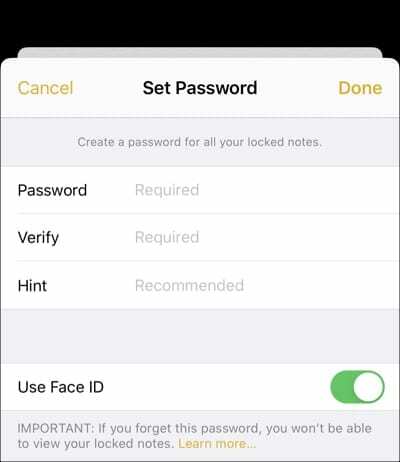
Paroles izveide operētājsistēmā Mac
- Atveriet Piezīmes lietotni un noklikšķiniet uz Piezīmes > Preferences no izvēļņu joslas.
- Klikšķis Uzstādīt paroli.
- Ievadiet parole un atlasiet konts ja jums ir vairāk nekā viens.
- Pēc izvēles iekļaujiet a mājienu.
- Klikšķis Gatavs.
Jums ļoti ieteicams iekļaujiet mājienu parolei, jo nevarat piekļūt aizmirstai parolei. (Skatīt zemāk.)
Ja neredzat iepriekš minētās opcijas, lai iestatītu paroli, tas nozīmē, ka jums jau ir tāda, ko esat izveidojis kādā brīdī.
Paroles aizmiršana vai atiestatīšana
Ir ļoti svarīgi izveidot paroli, kuru varat atcerēties vai kaut kur to atzīmēt. Ja aizmirstat savu paroli, Apple nevar jums to nodrošināt.
Jums ir iespēja atiestatīt savu paroli. Tomēr diemžēl tas neļaus jums piekļūt jau bloķētajām piezīmēm. Vienīgais veids, kā piekļūt bloķētām piezīmēm, ir izmantot tām iestatīto sākotnējo paroli.
Paroles atiestatīšana ļauj tikai iestatīt jaunu paroli, ko izmantot turpmāk.
Paroles atiestatīšana iPhone un iPad ierīcēs
- Atver savu Iestatījumi un atlasiet Piezīmes.
- Krāns Parole.
- Izvēlieties Atiestatīt paroli un ievadiet savu Apple ID parole.
- Krāns Atiestatīt paroli vēlreiz ievadiet savu jauno paroli un pēc izvēles iekļaujiet arī mājienu.
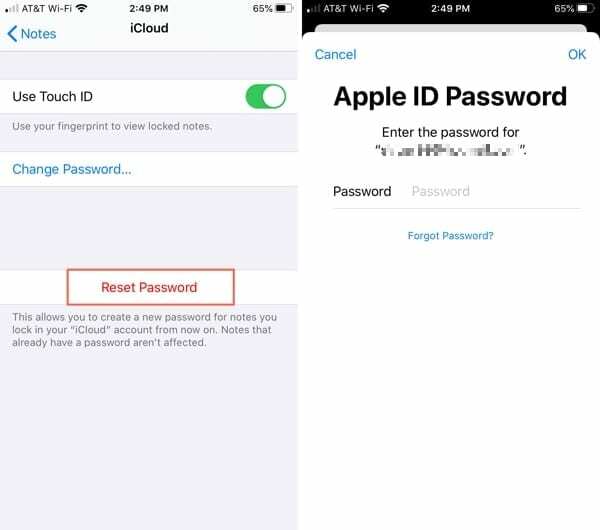
Paroles atiestatīšana operētājsistēmā Mac
- Atveriet Piezīmes lietotni un noklikšķiniet uz Piezīmes > Preferences no izvēļņu joslas.
- Klikšķis Atiestatīt paroli un noklikšķiniet labi.
- Ievadiet savu Apple ID parole un noklikšķiniet Atiestatīt paroli
- Ievadiet savu jauno paroli un pēc izvēles iekļaujiet mājienu.
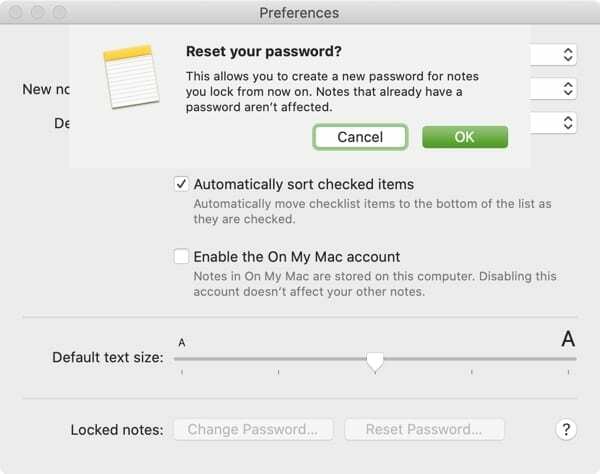
Paroles maiņa
Ja vēlaties mainīt savu paroli un atcerēties pašreizējo, varat to izdarīt vienkārši.
Paroles maiņa iPhone un iPad ierīcēs
- Atver savu Iestatījumi un atlasiet Piezīmes.
- Krāns Parole.
- Izvēlieties Mainīt paroli un ievadiet savu pašreizējā parole.
- Ievadiet savu jauna parole un pēc izvēles iekļaujiet mājienu.
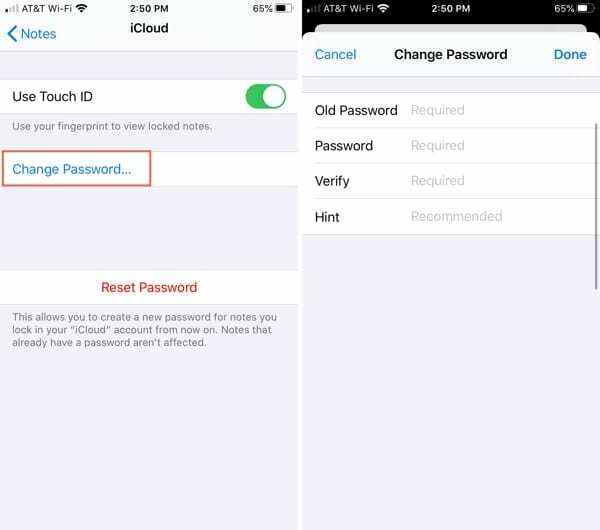
Paroles maiņa operētājsistēmā Mac
- Atveriet Piezīmes lietotni un noklikšķiniet uz Piezīmes > Preferences no izvēļņu joslas.
- Klikšķis Mainīt paroli.
- Ievadiet savu pašreizējā parole.
- Ievadiet savu jauna parole un pēc izvēles iekļaujiet mājienu.
- Klikšķis Mainīt paroli.
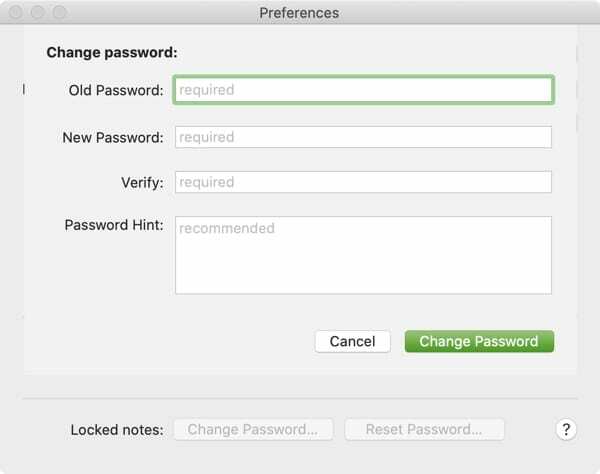
Bloķēšana, atbloķēšana un slēdzeņu noņemšana programmā Notes
Kad esat gatavs bloķēt piezīmi, tas ir ļoti vienkārši, un slēdzenes atbloķēšana vai noņemšana ir tikpat vienkārša.
Bloķētas piezīmes iPhone un iPad ierīcēs
- Slēdzene: atlasiet piezīmi, pieskarieties pie Dalīties pogu un izvēlieties Bloķēt piezīmi.
- Aizvērt: pēc tam, kad piezīmei esat pievienojis slēdzeni (iepriekš), pieskarieties piekaramajai atslēgai, lai aizvērtu un bloķētu piezīmi.
- Atbloķēt: atlasiet piezīmi, pieskarieties Skatīt piezīmiun ievadiet savu paroli (vai izmantojiet Touch ID vai Face ID).
- Noņemiet slēdzeni: atlasiet piezīmi, ja nepieciešams, atbloķējiet to, pieskarieties pie Dalīties pogu un izvēlieties Noņemiet bloķēšanu.
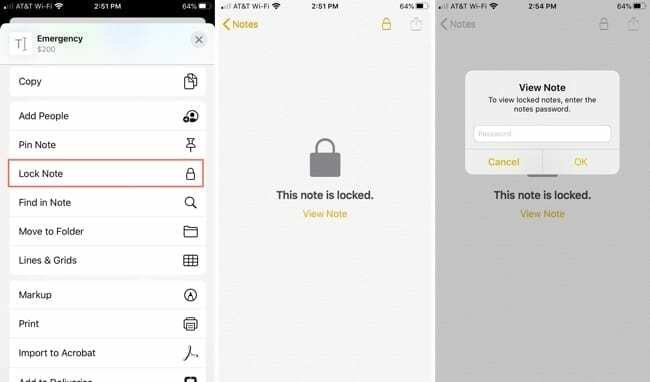
Bloķētas piezīmes operētājsistēmā Mac
- Slēdzene: atlasiet piezīmi un pēc tam noklikšķiniet uz Piekaramā atslēga rīkjoslā noklikšķiniet uz Fails izvēlņu joslā vai ar peles labo pogu noklikšķiniet. Izvēlēties Bloķēt piezīmi.
- Aizvērt: pēc tam, kad piezīmei pievienojat slēdzeni (iepriekš), noklikšķiniet uz piekaramās slēdzenes, lai aizvērtu un bloķētu visas piezīmes.
- Atbloķēt: atlasiet piezīmi un ievadiet paroli. Ja izmantojat Apple Watch parolēm savā Mac datorā, varat to izmantot arī, lai pēc uzaicinājuma atbloķētu piezīmes.
- Noņemiet slēdzeni: atlasiet piezīmi un pēc tam noklikšķiniet uz Piekaramā atslēga rīkjoslā noklikšķiniet uz Fails izvēlņu joslā vai ar peles labo pogu noklikšķiniet. Izvēlēties Noņemiet bloķēšanu.
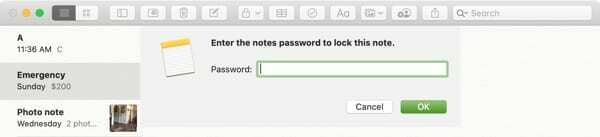
Aizsargājiet savas piezīmes ar paroli
Protams, ne katra jūsu izveidotā piezīme ir jāaizsargā ar paroli. Bet tiem, kurus vēlaties aizsargāt no citiem, kas varētu izmantot jūsu ierīces, šī ir lieliska drošības funkcija.
Tagad, kad zināt, kā strādāt ar bloķētām piezīmēm iPhone, iPad un Mac ierīcēs, vai sāksit tām izmantot paroli? Paziņojiet mums tālāk sniegtajos komentāros. Un atcerieties, ka jūs varat mūs apmeklēt Facebook un Twitter!

Sandijs daudzus gadus strādāja IT nozarē par projektu vadītāju, nodaļas vadītāju un PMO vadītāju. Pēc tam viņa nolēma sekot savam sapnim un tagad raksta par tehnoloģijām pilna laika. Sandijs tur a Zinātņu bakalauri informācijas tehnoloģijās.
Viņai patīk tehnoloģija, jo īpaši, lieliskas spēles un lietotnes operētājsistēmai iOS, programmatūra, kas atvieglo jūsu dzīvi, un produktivitātes rīki, kurus varat izmantot katru dienu gan darba, gan mājas vidē.
Viņas raksti regulāri tika publicēti vietnē MakeUseOf, iDownloadBlog un daudzas citas vadošās tehnoloģiju publikācijas.